
To może nie być Siri ani Google Assistant, ale Bixby Samsunga potrafi zrobić całkiem fajne rzeczy. W rzeczywistości ten wirtualny asystent może być najlepszy. W tym przewodniku pokażemy wszystko, co musisz wiedzieć o poleceniach głosowych Bixby na Galaxy S8, Galaxy Note 8 i Galaxy S9. W rzeczywistości udostępnimy wspaniałą listę ponad 175 poleceń głosowych, które może wykonać Bixby. Rzeczy, które pomogą Ci zrobić więcej za pomocą telefonu.
Bixby nie jest po prostu kolejną Alexą i ma kilka fajnych sztuczek w rękawie. Jednym z nich jest to, że jest otwarty dla zewnętrznych programistów i z czasem będzie się poprawiał. Następnie, zamiast wykonywać tylko małe zadania, takie jak Siri lub Google Assistant, Bixby może komunikować się z prawie każdą aplikacją, ustawieniem lub opcją na telefonach Galaxy. Zasadniczo przekształcenie głosu w potężne narzędzie do automatyzacji.
Przeczytaj: Jak pobrać Bixby Voice na swoją Galaxy
Konkurs może włączyć WiFi lub użyć lampy błyskowej jako latarki, a Bixby też. Jednak Bixby może również zamówić Ubera, zrobić i wysłać zrzut ekranu, otworzyć i zainstalować aplikacje, znaleźć konkretne zdjęcia z wakacji i nie tylko. Bixby może zrobić zdjęcie i przesłać je na Instagram z filtrem i hashtagiem. Poważnie. Te urządzenia głośnomówiące są jednym poleceniem głosowym.

Po zainstalowaniu Bixby i przejściu przez konfigurację możesz rozpocząć rozmowę. Zalecamy włączenie budzenia, aby można było to zrobić bez użycia rąk. Oprócz „ulepszonego rozpoznawania głosu”, w którym Bixby sprawi, że przeczytasz na głos 5 zdań, aby dowiedzieć się, jak mówisz.
Z tym, co może zrobić Bixby? Po pierwsze, wymienimy 15 lub więcej najlepszych poleceń Bixby Voice, a następnie udostępnimy ogromną listę ponad 150 kolejnych poleceń, których chcesz się nauczyć i opanować.
15 najlepszych poleceń głosowych Bixby
- Otwórz kamerę i nagraj wideo
- Zainstaluj Clash of Clans ze sklepu Google Play (robi wszystko, 100%)
- Zrób selfie i wyślij go do Davida (zrób zrzut ekranu i wyślij go jako wiadomość do Davida)
- Otwórz Gmaila i pokaż mi nieprzeczytane e-maile (lub pokaż mi e-maile od Davida)
- Otwórz galerię i znajdź zdjęcia z Chicago (nad jeziorem, zdjęcia mojego samochodu itp.)
- Przeczytaj na głos moje ostatnie powiadomienie
- Zadzwoń pod ostatni numer, który do mnie zadzwonił
- Otwórz Instagram i opublikuj ostatnie zrobione przeze mnie zdjęcie (opublikuj moje ostatnie zdjęcie z podpisem „wakacje”
- Trzymaj ekran włączony przez 5 minut
- Zwiększ głośność dzwonka do 70% (Włącz nie przeszkadzać, zwiększ jasność do 50% itd.)
- Zadzwoń do mnie Uber, żeby zabrać mnie na lotnisko
- Otwórz YouTube i pokaż moją stronę historii (lub subskrypcje)
- Wyczyść wszystkie powiadomienia
- Otwórz Pandorę i zagraj na mojej 90-tej stacji
- Odrzuć połączenie i wyślij tekst mówiący, że oddzwonię za 5 minut
To tylko kilka z setek poleceń, które możesz zadać, a następnie obserwuj, jak magicznie się zdarzają. Oglądanie telefonu automatycznie otwiera aplikacje, nawiguje po menu ustawień lub pisze komentarze jest całkiem fajne. Zalecamy otwarcie aplikacji Bixby, naciskając dedykowany przycisk pod klawiszami głośności po lewej stronie większości nowych telefonów Galaxy. Stuknij w przycisk z trzema kropkami w prawym górnym rogu i wybierz My Bixby. Tutaj znajdziesz więcej informacji, pełne instrukcje dotyczące niektórych poleceń i pomoc w zrozumieniu wszystkiego, co może zrobić Bixby.
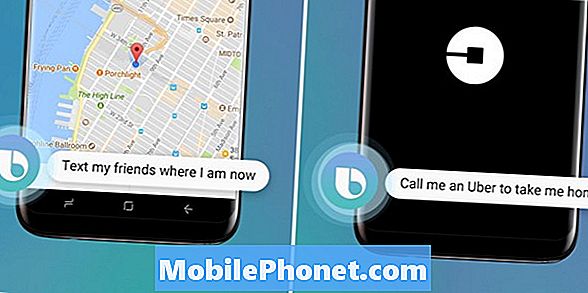
Zalecamy również dostosowanie Bixby do swoich potrzeb. Możesz zmienić kolor tła, ustawić siłę wznawiania głosu, a następnie rozpocząć wykonywanie wszystkich poniższych poleceń.
175 przydatnych poleceń głosowych Bixby
Bixby może zrobić praktycznie wszystko, co możemy zrobić na smartfonie, pod warunkiem, że zapytasz o to właściwą drogę. Obejmuje to zmianę ustawień, włączanie woluminów, przewijanie stron internetowych lub nagrywanie wideo i przesyłanie ich do YouTube. Jest dość potężny i z czasem staje się coraz lepszy.
Bez włączenia polecenia wznawiania „Hi Bixby” musisz nacisnąć i przytrzymać przycisk, aby wypróbować dowolną z nich, usuwając magię tego wszystkiego. Zrób to najpierw w ustawieniach, a następnie możesz wykonywać te polecenia bez dotykania telefonu.
https://www.youtube.com/watch?v=34-LYLuq-aI
Popularne polecenia głosowe
- Otwórz Instagram (lub dowolną aplikację)
- Która godzina?
- Zwiększ lub zmniejsz głośność
- Uruchom ponownie telefon
- Latarka wł / wył
- Włącz, nie przeszkadzaj
- Otwórz Muzykę Google Play (odtwarzaj muzykę)
- Zatrzymaj muzykę
- Co to za piosenka?
- Zwiększ głośność muzyki do 80%
- Przypomnij mi, żebym wyrzucił śmieci jutro o 18:00
- Jaka jest pogoda?
- Jak będzie jutro pogoda?
- Czy będzie dziś padać?
- Która jest godzina w Nowym Jorku
- Pokaż mi dzisiejsze przypomnienia
- Usuń przypomnienie wizyty u lekarza
- Zainstaluj Pokemon Go ze sklepu Google Play
- Cześć Bixby, pamiętaj, gdzie zaparkowałem
- I wiele więcej, masz pomysł
Kontroluj Samsung Apps
Bixby może kontrolować, nawigować i korzystać z dowolnej aplikacji Samsung w telefonie. Uruchom każde z tych poleceń za pomocą polecenia „Otwórz galerię i” lub Otwórz przeglądarkę i ”lub inne polecenia. Działa również z większością innych aplikacji.
- Otwórz galerię i znajdź zdjęcia zrobione w Chicago
- Pokaż mi ostatnie zdjęcie, które zrobiłem
- Usuń to zdjęcie
- Wyślij moje ostatnie zdjęcie do Davida
- Otwórz Galerię i pokaż mi mój album California Vacation
- Pokaż najnowsze zdjęcia jako pokaz slajdów
- Obróć to zdjęcie w prawo
- Odtwórz najnowszy film
- Dodaj najnowsze zdjęcie z albumu znajomych do ulubionych
- Dodaj efekty automatycznej regulacji do mojego ostatniego zdjęcia (usuń efekty z mojego ostatniego zdjęcia)
- Usuń informacje o lokalizacji z ostatniego zdjęcia
- Usuń album podróży
- Przenieś zdjęcia zrobione w Chicago do nowego albumu
- Otwórz odtwarzacz wideo i edytuj moje ostatnie wideo
- Otwórz odtwarzacz wideo i udostępnij animowany GIF
- Odtwórz następny film, usuń ten film
- Stwórz animowany GIF z tego filmu
- Przesuń pozycję odtwarzania do przodu o 20 sekund
Teraz udostępnimy kilka kontrolek, które możesz zrobić w kontaktach lub aplikacji telefonicznej.
- Utwórz nowy kontakt jako David z numerem 123-4567
- Wyszukaj Davida i zadzwoń do niego na zestaw głośnomówiący
- Wyszukaj Davida i zadzwoń do jego komórki (telefon komórkowy)
- Zadzwoń pod ten numer na zestawie głośnomówiącym
- Zadzwoń pod mój numer biura
- Zadzwoń do Johna
- Tekst John
- Pokaż aktualizacje profilu dla Johna
- Połączenie wideo z telefonem komórkowym Johna
- Pokaż moją grupę przyjaciół
- Zmień mój komunikat o stanie na zajęty
- Połącz Davida z Jane
- Dodaj Davida do ulubionych
- Wyślij wiadomość do wszystkich znajomych
- Połącz wszystkie kontakty z tymi samymi informacjami
- Włącz synchronizację konta Google
- Odrzuć połączenie i wyślij do Davida wiadomość, którą oddzwonię po moim spotkaniu
- Wyślij połączenie do poczty głosowej
- Dodaj Jana do szybkiego wybierania 2
- Otwórz telefon i zadzwoń pod numer 123-4567
- Otwórz telefon i zablokuj ostatni wywołany numer
- itp
Te same eleganckie elementy sterujące i opcje są dostępne w wiadomościach, aplikacji SMS firmy Samsung. Niestety wygląda na to, że Bixby nie obsługuje obecnie większości aplikacji do obsługi wiadomości tekstowych innych firm. Próbowałem Textra i to się nie udało, ale Samsung niedawno otworzył dostęp do zewnętrznych programistów. Na razie spróbuj, jeśli używasz aplikacji Wiadomości Samsunga.
- Pokaż mi moją najnowszą wiadomość
- Pokaż mi zdjęcia z mojej rozmowy z Davidem
- Usuń ostatnią wiadomość lub rozmowę
- Przypnij najnowszą rozmowę do góry
- Zablokuj najnowszą rozmowę
- Usuń wszystkie teksty ze słowem ex lub Jessica
- Pokaż ustawienia powiadomień dla mojej ostatniej rozmowy
- Wyłącz powiadomienia o rozmowie z Johnem
- Skopiuj najnowszy tekst i wyślij go do Johna
- Zaznacz wszystkie nieprzeczytane wiadomości jako przeczytane
- Usuń wszystkie rozmowy
- Zrób zdjęcie i wyślij je do Davida
- Pokaż ustawienia
- Wyślij moje ostatnie zdjęcie do Davida i powiedz „Hej, jestem na wakacjach”
- Zapisz najnowszy tekst w moich przypomnieniach
- Przejdź do adresu w mojej ostatniej wiadomości
- Prześlij mój ostatni tekst do Jana
- i wiele więcej
Ustawienia sterowania z Bixby
Jednym z naszych ulubionych aspektów Bixby jest stopień zaawansowania narzędzi automatyzacji. Bixby może zrobić prawie wszystko, a to obejmuje zmianę jakichkolwiek ustawień w telefonie. Podczas gdy Siri lub Google Assistant mogą włączyć WiFi lub latarkę, spójrz na to, co może zrobić Bixby.
- Włącz WiFi, Wyłącz WiFi
- Wyszukaj pobliskie sieci WiFi
- Odłącz od sieci WiFi
- Włącz Bluetooth
- Włącz filtr niebieskiego światła
- Włącz Nie przeszkadzać
- Skanuj w poszukiwaniu urządzeń Bluetooth
- Przejdź do podwójnego audio
- Pokaż moje wykorzystanie danych
- Włącz oszczędzanie danych
- Włącz tryb wydajności
- Pokaż mi moje zużycie baterii
- Włącz tryb samolotowy
- Zwiększ głośność dzwonka do 80
- Zwiększ głośność systemu
- Trzymaj ekran włączony przez 5 minut
- Ustaw jasność wyświetlacza na 50
- Rozjaśnij ekran
- Włącz tryb jednoręczny
- Otwórz moje ostatnie dwie aplikacje na podzielonym ekranie
- Wyłącz lampkę kontrolną LED
- Włącz tryb oszczędzania baterii
- Odinstaluj Clash of Clans (potwierdź)
Użyj swojej kamery z Bixby
Bixby może również sterować kamerą i zarządzać dowolnymi ustawieniami w aplikacji kamery. Niezależnie od tego, czy chcesz nagrać film na YouTube, zrobić zdjęcia, czy wysłać swojemu znajomemu selfie, to wszystko.
- Zrobić zdjęcie
- Zrób selfie i wyślij go do Jessiki
- Nagrywać wideo
- Włącz przednią kamerę
- Włącz HDR
- Włącz Flash
- Pokaż mi zdjęcia
- Ustaw timer dla tylnej kamery na 10 sekund
- Zastosuj efekt
- Włącz zapisywanie plików RAW i JPEG dla tylnej kamery
- Włącz stabilizację wideo
- Ustaw tryb ISO Pro na 200
- Ustaw wartość ekspozycji trybu Pro na 1
- Włącz linie siatki
- Zrób zdjęcie panoramiczne
Twitter, Facebook i więcej
- Otwórz Facebooka i opublikuj ostatnie zdjęcie
- Opublikuj ostatnie zdjęcie, które zrobiłem
- Opublikuj ostatnie zdjęcie z wiadomością „przyjęcie urodzinowe”
- Opublikuj wiadomość, że jadę na wakacje na Hawaje
- Pokaż wszystkie posty
- Otwórz Facebook i wyświetl moje powiadomienia
- Napisz na ścianie Johna, żebyśmy wzięli piwo
- Otwórz Facebooka i wyszukaj Amandę
- Otwórz Twitter i pokaż ostatnie tweety
- Pokaż powiadomienia na Twitterze
- Otwórz Twiter i pokaż mi ostatnie wiadomości
- Szukaj Twittera dla memów Donalda Trumpa
- Otwórz Instagram i opublikuj moje ostatnie zdjęcie hashtagiem „bez filtra”
Produkty Smart Home
W przyszłości telewizory i urządzenia Samsung Smart będą miały wbudowane Bixby, ale na razie możemy używać telefonów Galaxy i Bixby do kontrolowania niektórych produktów inteligentnego domu. Więcej będzie powoli docierało w 2018 r. Obejmują one wszystko, co działa z odkurzaczem Samsung Connect lub odkurzaczem robotycznym. Gdy Bixby 2.0 zacznie działać więcej, zobaczymy to we wszystkim od Samsunga.
- Włącz urządzenie czyszczące Robot
- Wyłącz urządzenie czyszczące Robot
- Naładuj odkurzacz Robota
- Zmień moc ssania robota czyszczącego na wysoką
- Pokaż mi żywotność baterii robota czystszego
- Dodaj nowy odkurzacz robota do Samsung Connect
- Dodaj regułę
- Pokaż moje zasady
- Jaka jest ustawiona temperatura termostatu
- Włączyć telewizor
- Otwórz aplikację Samsung Connect i przejdź do ESPN
- Otwórz aplikację Samsung Connect i otwórz YouTube na moim telewizorze
- Wyłącz termostat
- Ustaw klimatyzator na 75 stopni (zmień temperaturę punktu chłodzenia na 75)
- Otwórz aplikację Samsung Connect i włącz moje gniazdko
- Otwórz aplikację Samsung Connect i wyłącz chłodzenie w lodówce itp.
Inne szczegóły
To tylko mała próbka tego, co Bixby jest w stanie zrobić na naszych smartfonach i urządzeniach. Samsung obiecuje, że usługa nauczy się z czasem, zrozumie kontekst w rozmowach i powoli nauczy się pracować z dowolnymi aplikacjami i usługami. Już zaczynam poznawać moje nawyki, kiedy wyłączam WiFi i inne rzeczy. Dzięki dostępowi do zewnętrznych aplikacji, w przeciwieństwie do Siri lub Asystenta Google, aplikacje, gry i prawie wszystko mogą wykorzystać Bixby.
Ponownie, to dopiero początek Bixby. Obecnie jest on dostępny tylko na smartfonach Galaxy, ale wkrótce pojawią się kolejne produkty od inteligentnego głośnika Bixby 2.0, który będzie w przyszłości wykorzystywać telewizory HomePod, Samsung Smart, lodówki, pralki i inne urządzenia. Nie wspominając o nadchodzącej Galaxy Note 9.
Pamiętaj, że wraz z nadejściem kolejnych produktów Bixby lista ta znacznie wzrośnie. Na razie większość z nich jest przeznaczona dla smartfonów lub inteligentnych przedmiotów domowych. Jeśli w ogóle nie chcesz korzystać z Bixby lub gdy przycisk budzi Twój telefon, Samsung pozwala wyłączyć go za pomocą najnowszej aktualizacji. Zaktualizujemy tę listę, udostępniając więcej opcji kontroli głosowej i opcji.


